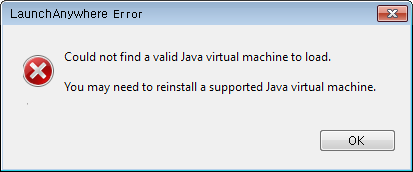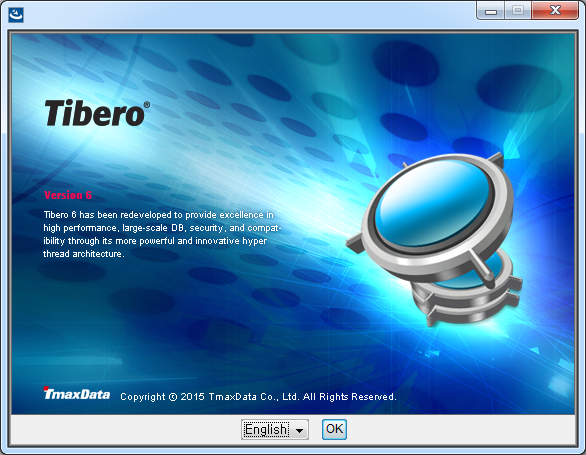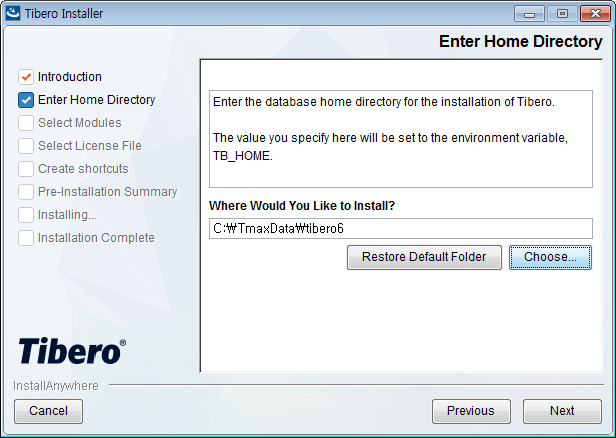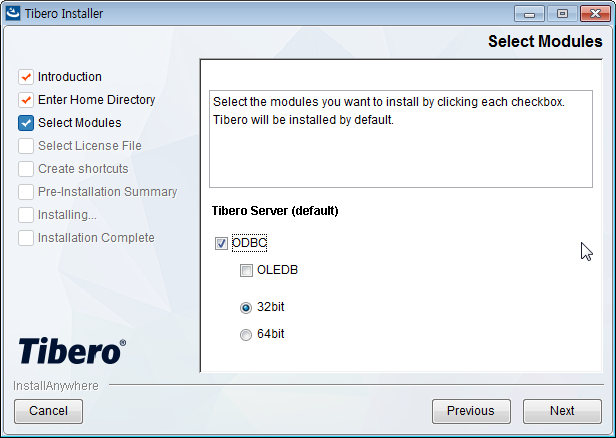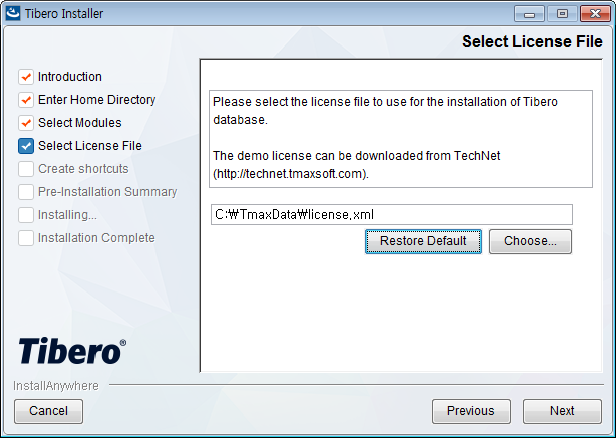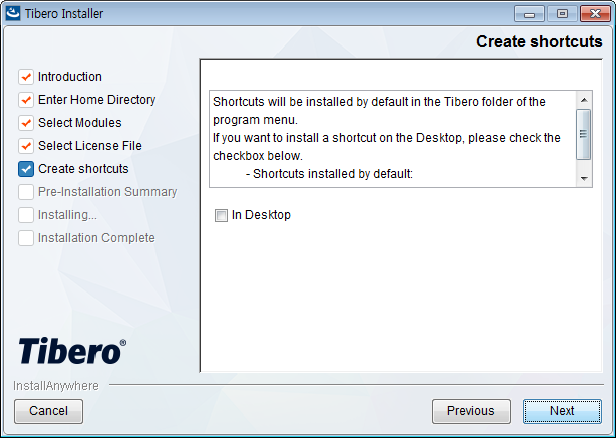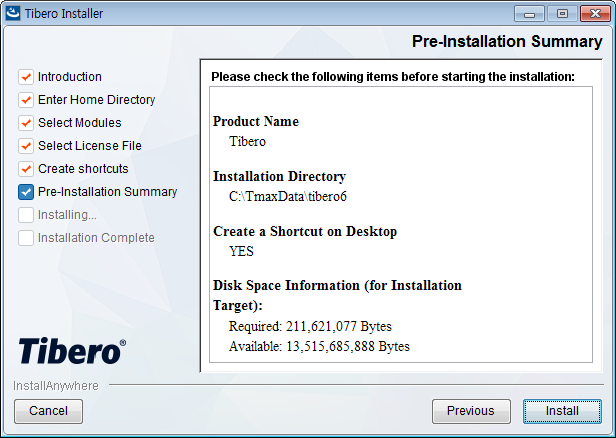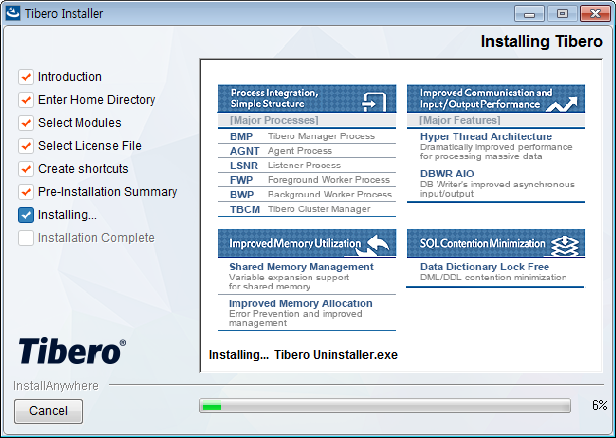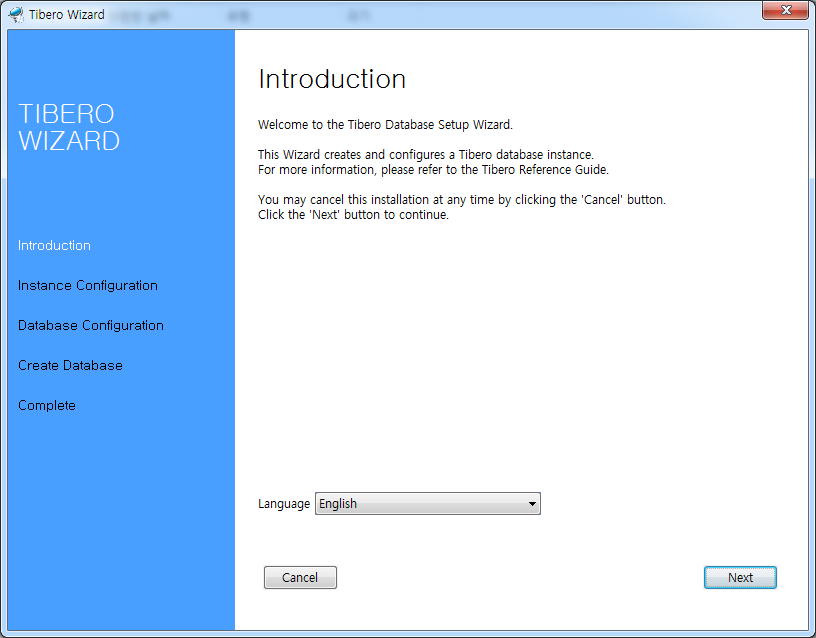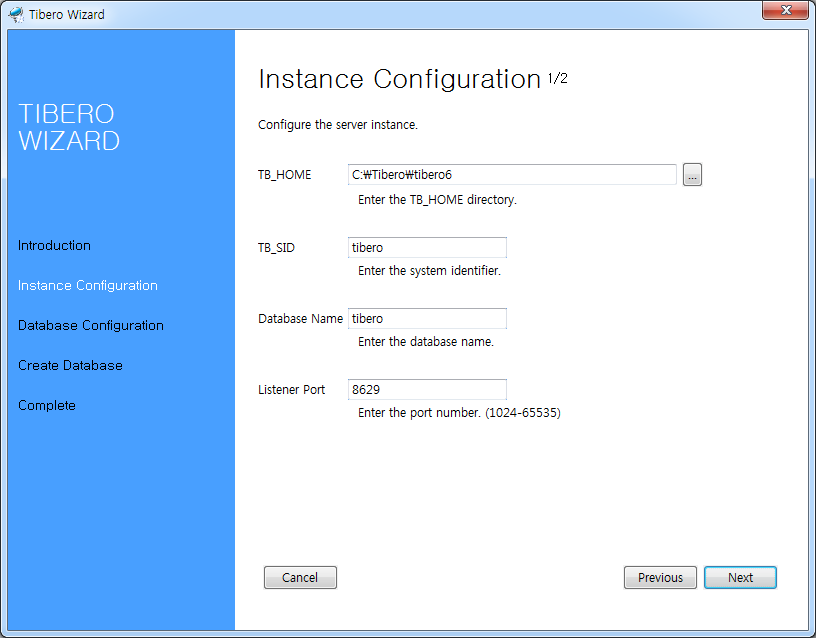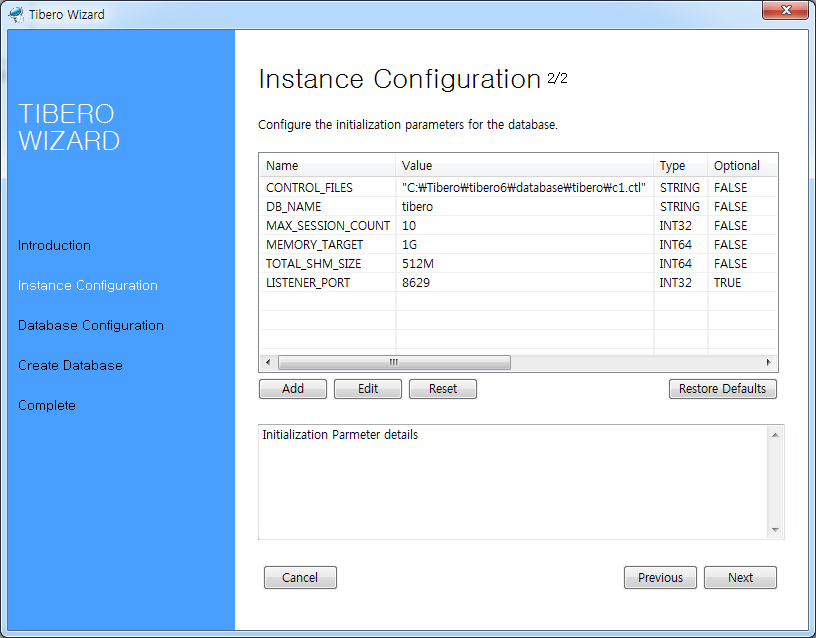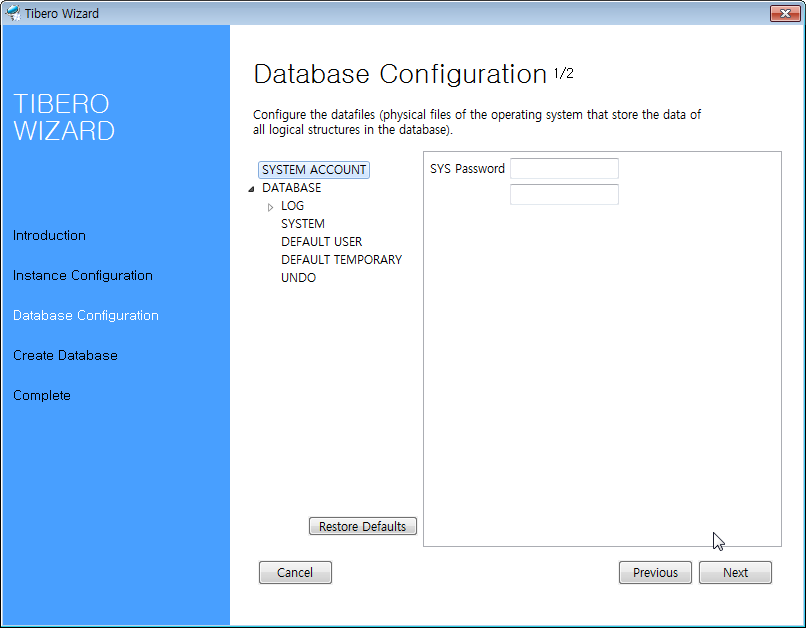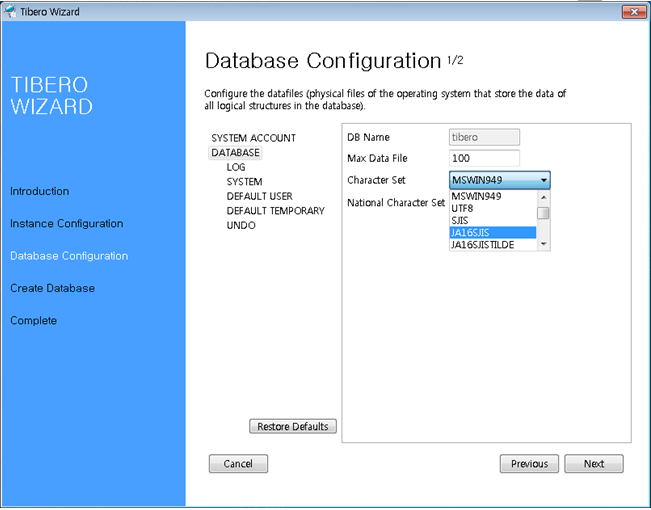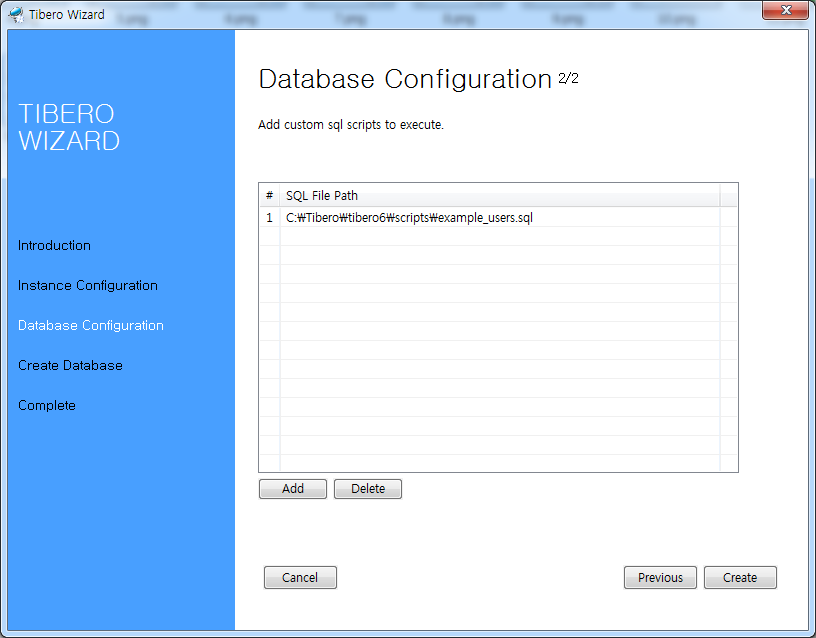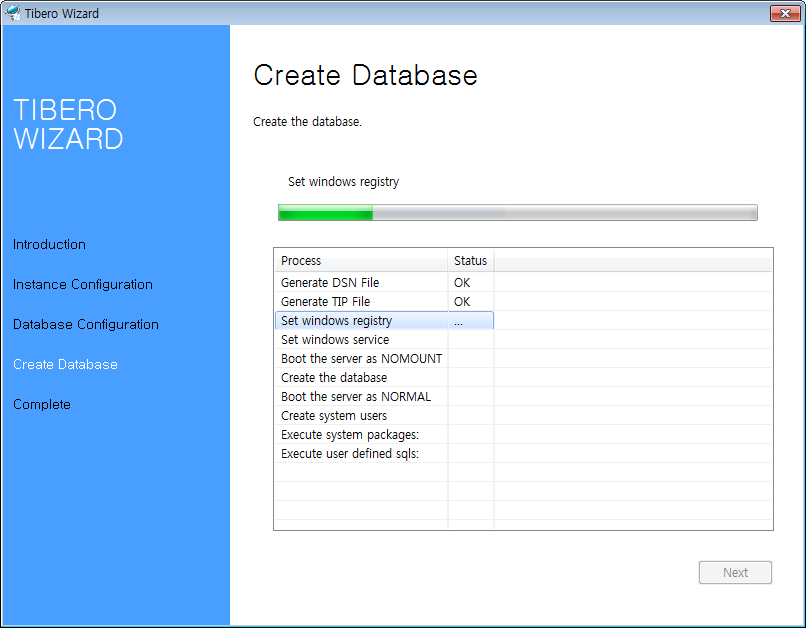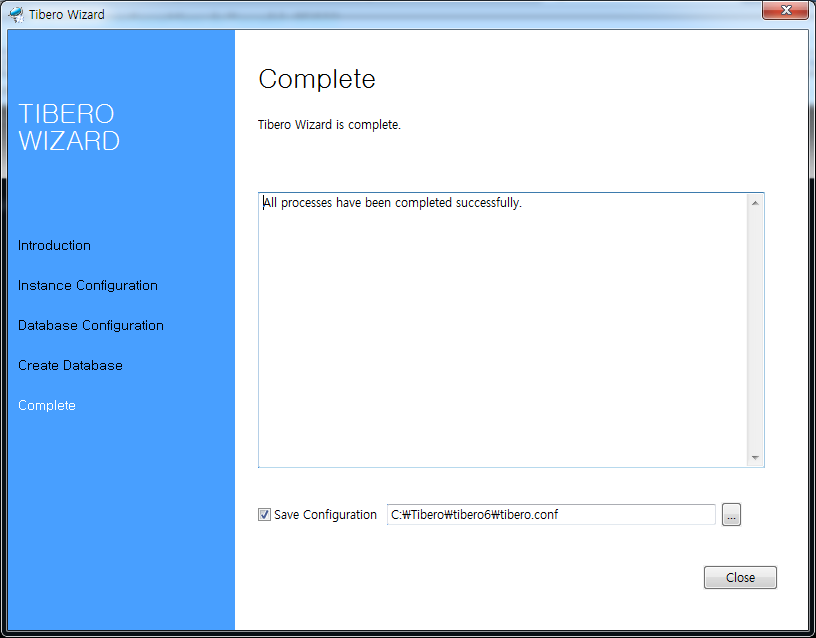내용 목차
본 장에서는 Tibero의 설치 방법에 대하여 설명한다.
Tibero에서는 제품 설치를 위한 방법을 다음의 형태로 제공하고 있다.
-
tibero6_<fixset>_<platform>.[bin|exe] 형태로 설치 파일이 제공되며 해당 인스톨러로 제공되는 설치 방법은 아래와 같다.
-
GUI 모드(Windows)
-
콘솔 모드(Linux)
참고
인스톨러를 실행할 때 JDK 반드시 설치되어 있어야 한다. 현재 JDK 1.8 이상은 지원하지 않는다.
-
-
모든 플랫폼에 대하여 tibero6-bin-<fixset>_<platform>.tar.gz 형태로 제공된다.
본 절에는 인스톨러를 이용해서 GUI 모드(Windows)와 콘솔 모드(Linux)의 설치과정을 설명한다.
Windows 환경에서 Tibero를 설치하는 순서는 다음과 같다.
-
Tibero 설치 CD를 CD-ROM에 넣은 후 tibero6_<fixset>_<platform>.exe 파일을 더블 클릭하면 Tibero 6 인스톨러가 실행된다.
[참고]
JVM(자바 가상 머신)이 설치되지 않은 환경에서 인스톨러를 실행하는 경우 다음과 같은 Alert 창이 출력되며 인스톨러가 실행되지 않는다. 이러한 경우 인스톨러를 설치할 머신의 JAVA 환경을 점검한다.
-
정상적으로 실행됐다면 다음과 같은 화면에서 설치 안내 메시지에 출력할 언어를 선택한 후에 [OK] 버튼을 클릭해서 진행한다. Tibero 인스톨러에서 제공하는 설치 안내 메시지는 "한국어"와 "영어" 두 가지를 제공한다.
-
Tibero를 설치할 디렉터리를 선택하는 화면이 나타난다.
디폴트 디렉터리로 'C:\TmaxData\tibero6'가 설정되어 있다. 설치 경로로 설정한 위치에 Tibero가 설치되며 이 위치는 사용자의 환경설정 파일 중 TB_HOME으로 입력된다. 이때 디렉터리명에 공백을 입력해서는 안 된다.
설치 경로를 변경하려면 [Choose...] 버튼을 클릭하여 Tibero가 설치될 디렉터리의 위치를 선택한다. 이렇게 변경된 설치 경로를 다시 디폴트 디렉터리로 복원하려면 [Restore Default Folder] 버튼을 클릭한다. 설치 경로가 정해지면 [Next] 버튼을 클릭한다.
-
Tibero 설치할 때 추가로 설치할 옵션을 선택한다.
각 옵션에서 선택가능한 항목은 다음과 같다.
옵션 설명 Tibero Server (default) Tibero 데이터베이스를 설치한다. 해당 옵션은 기본으로 설치되는 대상이다. ODBC ODBC 데이터 원본 관리자에 Tibero ODBC Driver 공급자를 등록한다. OLE DB OLE DB 모듈을 설치한다.
OLE DB 모듈의 경우 ODBC 모듈과 별개로 설치할 수 없다.
32bit / 64bit ODBC와 OLE DB를 설치하고자 하는 비트를 선택한다.
-
32bit 플랫폼 : 32bit 선택 가능
-
64bit 플랫폼 : 32bit / 64bit 선택 가능
-
-
Tibero 라이선스 파일의 경로를 설정한다.
라이선스 파일의 경로를 설정할 때 라이선스 파일명(license.xml)까지 포함한 전체 경로를 설정해야 한다. 데모 라이선스 파일은 테크넷을 통하여 발급받을 수 있다. 자세한 설명은 “1.2.2. 소프트웨어 배포”를 참고한다.
-
바로가기 아이콘의 생성 여부를 설정하고 [Next] 버튼을 클릭하여 다음 단계로 진행한다.
-
설치 시작부터 지금까지 설정한 설치 정보를 확인할 수 있도록 요약 정보를 보여준다.
설치 경로 등 설정이 올바른지 확인하고 Tibero의 설치를 진행하기 위해 [Install] 버튼을 클릭한다.
-
Tibero 데이터베이스 인스턴스 생성을 위한 환경설정 및 파일 압축 해제 과정들을 진행한다.
-
Tibero 사전 설치 과정이 완료되면 다음과 같이 데이터베이스 인스턴스 생성을 위한 진행 모드를 선택할 수 있다.
각 선택 가능한 버튼에 대한 설명은 다음과 같다.
버튼 설명 [Quit] 데이터베이스 생성을 위한 Wizard를 종료한다. [Custom] 데이터베이스 생성을 위한 세부적인 설정을 사용자가 정의하여 설치를 진행한다.
Custom 모드는 데이터베이스 생성을 위한 기본적인 DB_NAME, PORT, PASSWORD 외에 파라미터 등의 입력 단계를 거친다.
[Typical] 데이터베이스 생성을 위한 "DB_NAME, PORT, PASSWORD"와 같은 설정 값만 사용자가 정의하고, 나머지는 기본값으로 설정하여 설치를 진행한다.
Typical 모드는 파라미터 입력 단계를 진행하지 않는다.
만약 해당 과정에서 [Quit] 버튼을 클릭하거나 사용자가 별도로 실행하고자 하는 경우에는 Windows 커맨드 창을 "관리자 권한"으로 실행한 후 다음의 명령어를 통해 Wizard를 수행하여 데이터베이스 설치를 진행할 수 있다.
-
Typical Mode
%TB_HOME%\client\bin\runWizard -m gui -d Y -
Custom Mode
%TB_HOME%\client\bin\runWizard -m gui
-
-
다음과 같이 Tibero 데이터베이스 생성을 위한 Wizard가 실행된다.
Wizard에서 사용할 언어를 선택한 후에 [Next] 버튼을 클릭해서 진행한다. Tibero Wizard에서 제공하는 설치 안내 메시지는 "한국어"와 "영어" 두 가지를 제공한다.
-
데이터베이스를 설치하기 위한 환경설정 정보를 설정하고 [Next] 버튼을 클릭한다.
각 설치 옵션에서 입력하는 항목들에 대한 설명은 다음과 같다.
항목 설명 TB_HOME Tibero 바이너리가 설치된 경로를 선택한다.
%TB_HOME%으로 지정된 디렉터리 경로를 선택한다.
TB_SID 해당 머신에서 Tibero 인스턴스를 운영할 때 사용할 서비스 ID를 입력한다. Database Name 데이터베이스 이름을 설정한다. (기본값: tibero) Listener Port 리스너가 사용할 포트 번호를 설정한다. (기본값: 8629) TB_SID 및 Database Name을 입력할 때 다음 사항에 유의한다.
-
SID는 서버 내에서 유일한 값이어야 한다. (기본값: tibero)
-
SID는 '숫자, 문자, -, _'의 조합으로 만들 수 있다.
-
SID를 만들 때 첫 문자로 숫자를 입력하면 안 되고, 중간에 특수문자를 입력하면 안 된다.
-
-
Tibero 데이터베이스를 설치하는 과정에 설정할 초기화 파라미터를 설정한다. 이 과정은 Typical Mode로 수행하는 경우에는 생략된다.
사용자가 별도로 초기화 파라미터를 [Add] 또는 [Reset] 버튼을 클릭해서 추가 또는 삭제할 수 있으며, 또한 [Edit] 버튼을 클릭해서 설정된 값을 편집할 수 있다. 만약 추가 설정한 값들을 원복하려면 [Restore Defaults] 버튼을 클릭해서 초기화한다.
기본으로 설정하는 초기화 파라미터에 대한 설명은 다음과 같다.
파라미터 설명 CONTROL_FILES 컨트롤 파일이 존재하는 위치로서 절대 경로로 설정한다. DB_NAME 데이터베이스 이름을 설정한다. (기본값: tibero) MAX_SESSION_COUNT 데이터베이스에 접속 가능한 최대 세션 수를 설정한다. (기본값: 20) MEMORY_TARGET 데이터베이스가 사용할 수 있는 메모리의 총 크기를 설정한다. TOTAL_SHM_SIZE 데이터베이스의 인스턴스 내에서 사용할 전체 공유 메모리의 크기를 설정한다. LISTENER_PORT 리스너가 사용할 포트 번호를 설정한다. (기본값: 8629) 참고
초기화 파라미터에 대한 자세한 설명은 "Tibero 참조 안내서"를 참고한다.
-
Tibero 시스템 사용자의 패스워드 정보와 데이터베이스 생성을 위한 정보들을 설정한 후 [Next] 버튼을 클릭해서 다음으로 진행한다.
[DATABASE] 탭에서 데이터베이스의 문자 집합(Character Set) 설정을 할 수 있다.
참고
Tibero에서 지원하는 문자집합에 대한 자세한 설명은 “Appendix C. Tibero 지원 문자 집합”을 참고한다.
-
데이터베이스 생성 후에 사용자가 추가로 실행하고자 하는 스크립트 파일을 설정한 후 [Create] 버튼을 클릭해서 데이터베이스 설치를 진행한다.
[Add] 또는 [Delete] 버튼을 클릭하여 사용자 정의 SQL 스크립트 파일을 추가 또는 삭제할 수 있다.
기본으로 %TB_HOME%\scripts\example_users.sql 스크립트를 실행하도록 설정되어 있다. 해당 스크립트를 실행하면 CONNECT, RESOURCE, DBA 역할이 부여된 샘플 사용자 계정인 'TIBERO'과 'TIBERO 1'을 생성한다.
-
정상적으로 데이터베이스 생성을 위한 설정이 완료되었다면 다음과 같이 설치가 진행되는 것을 확인할 수 있다. 만약, 설치 과정에서 에러가 발생하는 경우 설치 과정이 모두 롤백되며 설치는 에러로 종료된다.
-
데이터베이스 생성이 완료되면 다음과 같은 화면이 출력된다.
Linux 환경에서 Tibero를 설치하는 순서는 다음과 같다.
-
Tibero 인스톨러 파일에 실행 권한을 다음과 같이 부여한다.
$ chmod u+x tibero6_<FixSet>_Linux_x86_64.bin -
콘솔에서 tibero6_<FixSet>_Linux_x86_64.bin 파일을 실행한다.
$ ./tibero6_<FixSet>_Linux_x86_64.bin Preparing to install... Extracting the installation resources from the installer archive... Configuring the installer for this system's environment... Launching installer... ================================================================ Tibero (created with InstallAnywhere) ------------------------------------------------------------------------------- Preparing CONSOLE Mode Installation... ================================================================ Introduction ------------ Welcome to the Installer for Tibero. This installation will guide you through the installation process. Press <ENTER> to proceed with the installation. To cancel installation, enter 'quit'. PRESS <ENTER> TO CONTINUE: -
Tibero가 설치될 디렉터리를 선택한다.
디폴트 디렉터리를 사용하려면 <ENTER>를 누르고, 변경하려면 절대 경로로 설치를 원하는 디렉터리를 입력한 후에 <ENTER>를 눌러 진행한다.
해당 경로는 사용자 환경설정 파일에 TB_HOME으로 입력된다(공백이 입력되면 안 된다).
=============================================================================== Specify a home directory ------------------------ Specify a database home directory. The value you specified here will be set to the environment variable, TB_HOME. Where would you like to install? Default Install Folder: /home/tibero/TmaxData/tibero6 ENTER AN ABSOLUTE PATH, OR PRESS <ENTER> TO ACCEPT THE DEFAULT : -
Tibero 라이선스 파일을 선택한다.
=============================================================================== Input a License File -------------------- Please input a license file with the absolute path. The demo license can be downloaded at TechNet (http://technet.tmaxsoft.com). Location (Default: /home/tibero/license.xml):
데모 라이선스 파일은 테크넷을 통하여 발급받을 수 있다. 자세한 설명은 “1.2.2. 소프트웨어 배포”를 참고한다.
-
사용자가 설치 과정 중에 선택한 설정 값들을 확인할 수 있도록 화면에 출력하여 보여준다. 해당 설정 값들이 올바른지 확인한 후 <ENTER> 키를 눌러서 설치를 진행한다.
Pre-Installation Summary ------------------------ Please review the following before continuing: Product Name Tibero Installation Directory /home/tibero/TmaxData/tibero6 Disk Space Information (for Installation Target): Required: 294,225,987 Bytes Available: 333,651,283,968 Bytes PRESS <ENTER> TO CONTINUE: -
Tibero의 설치가 진행된다. 해당 과정에서 소프트웨어 복사와 링크 작업들이 진행된다.
=============================================================================== Installing... ------------- [==================|==================|========
-
데이터베이스 인스턴스 생성을 위한 wizard를 실행할 때 데이터베이스 설치 옵션을 선택한다.
================================================================ Choose An Install Mode ---------------------- Choose an install mode. ->1- Typical mode 2- Custom mode ENTER THE NUMBER OF THE DESIRED CHOICE, OR PRESS <ENTER> TO ACCEPT THE DEFAULT: 2 -
Tibero 사전 설치 과정이 완료되면 다음과 같이 데이터베이스 인스턴스 생성을 위한 wizard 실행 방법에 대한 안내 메시지가 출력이 된다. <ENTER> 키를 눌러 인스톨러를 종료한다.
================================================================ Install complete ---------------- Congratulations! Tibero has been successfully installed to: /home/tibero/TmaxData/tibero6 Execute the Wizard to configure your database. Execute the /home/tibero/TmaxData/tibero6/client/bin/install.sh file. Example). /home/tibero/TmaxData/tibero6/client/bin/install.sh PRESS <ENTER> TO EXIT THE INSTALLER:
$TB_HOME/client/bin/install.sh은 인스톨러 과정이 완료된 후에 수행하는 작업으로 해당 스크립트에서 수행하는 동작은 다음과 같다.
-
데이터베이스 설치를 위한 환경변수 적용
-
데이터베이스 설치를 위한 $TB_HOME/client/bin/runWizard.sh 스크립트 수행
사용자가 별도로 Wizard를 수행하고자 하는 경우에는 환경변수 적용 후에 다음과 같은 명령어를 수행하여 진행할 수 있다.
-
Typical Mode
$ sh $TB_HOME/client/bin/runWizard.sh -m cmd -d Y
-
Custom Mode
$ sh $TB_HOME/client/bin/runWizard.sh -m cmd
-
-
Tibero 데이터베이스 인스턴스 생성 과정을 진행하기 위해 "install.sh"를 실행한다. 계속해서 설치를 진행하려면 <<ENTER>> 키를 누른다. 해당 과정은 Custom mode를 기준으로 설명한다.
$ sh /home/tibero/TmaxData/tibero6/client/bin/install.sh ====================================================== Introduction -------------------------- Create Tibero Database. To cancel installation, enter 'quit'. PRESS <ENTER> TO PROCEED WITH THE INSTALLATION.
-
Tibero 바이너리가 설치된 디렉터리를 선택한다. 즉, $TB_HOME으로 지정된 디렉터리 경로를 선택한다.
TB_HOME (DEFAULT: /home/tibero/TmaxData/tibero6) :
-
Tibero 인스턴스를 운영할 때 사용할 서비스 ID를 입력한다.
TB_SID (DEFAULT : tibero) :
-
데이터베이스 이름을 설정한다.
Database name (DEFAULT : tibero) :
-
리스너가 사용할 포트 번호를 설정한다.
Port (DEFAULT : 8629) :
-
Tibero 데이터베이스를 설치할 때 설정할 초기화 파라미터를 입력한다. 이 과정은 Typical Mode로 수행하는 경우에는 생략된다.
====================================================== Initialization Parameter -------------------------- Configure initialization parameters. ALL : Displays all parameters. M : Mandatory. Displays the system boot parameters. O : Optional. Displays additional parameters that are not boot parameters. If unspecified, the default value is used. S : Static. Displays the parameters that cannot be modified at runtime. D : Dynamic. Displays the parameters that can be modified at runtime. P : Persistent. Displays the parameters that cannot be modified after a database is created. A : Adjustable. Displays the parameters that can be modified after a database is created. Enter 'ALL', one of the above options, the parameter number, or the parameter itself to view the parameters. PRESS <ENTER> TO PROCEED TO THE NEXT STEP:참고
초기화 파라미터에 대한 자세한 설명은 "Tibero 참조 안내서"를 참고한다.
-
Tibero 시스템 사용자의 패스워드 정보를 설정한다.
====================================================== SYS password -------------------------- Enter the password for the SYS account. PASSWORD : CONFIRM PASSWORD :
-
생성할 데이터베이스의 문자 집합을 선택한다.
====================================================== Character Set -------------------------- Select the character set of the database. 0. ASCII 1. EUCKR ->2. MSWIN949 3. UTF8 4. SJIS ......중간 생략...... 15. EE8ISO8859P2 16. WE8ISO8859P9 17. WE8ISO8859P15 18. CL8KOI8R 19. CL8ISO8859P5 ENTER AN OPTION OR PRESS <ENTER> TO USE THE SELECTED CHARACTER SET:참고
Tibero에서 지원하는 문자집합에 대한 자세한 설명은 “Appendix C. Tibero 지원 문자 집합”을 참고한다.
-
생성할 데이터베이스의 내셔널 문자 집합을 선택한다.
====================================================== National Character Set -------------------------- Select the national character set of the database. 0. UTF8 ->1. UTF16 ENTER AN OPTION OR PRESS <ENTER> TO USE THE SELECTED NATIONAL CHARACTER SET:
-
데이터베이스 생성을 위한 정보들을 설정한다. 이 과정은 Typical Mode로 수행하는 경우에는 생략된다.
====================================================== MAXDATAFILES -------------------------- Enter the maximum number of data files to be used in the database. -> DEFAULT : 100 ENTER A VALUE, OR PRESS <ENTER> TO ACCEPT THE DEFAULT : ......중간 생략...... TABLESPACE -------------------------- Configure a TABLESPACE. 1. DEFAULT 2. TEMPORARY 3. UNDO SELECT ONE OF THE NUMBER ABOVE, OR PRESS <ENTER> TO CONTINUE :해당 과정에서 설정 가능한 정보들은 다음과 같다.
항목 설명 MAXDATAFILES 데이터베이스에서 사용할 데이터 파일의 최댓값을 설정한다. (기본값: 100) MAXLOGGROUPS 로그 그룹의 최댓값을 설정한다. (기본값: 255) MAXLOGMEMBERS 로그 그룹 내의 로그 파일의 최댓값을 설정한다. (기본값: 8) ARCHIVE LOG mode 로그 아카이브 모드를 설정한다. (기본값: NO) LOG Group LOG GROUP을 설정한다. SYSTEM Tablespace 시스템 테이블 스페이스의 데이터 파일을 설정한다. TABLESPACE 테이블 스페이스를 설정한다. 참고
UNDO 크기 설정에 에 대한 자세한 설명은 “Appendix F. Undo 테이블 스페이스 크기 산정”을 참고한다.
-
데이터베이스 생성 후에 사용자가 추가로 실행하고자 하는 스크립트 파일을 설정한다. 이 과정은 Typical Mode로 수행하는 경우에는 생략된다.
====================================================== USER-DEFINED SQL -------------------------- Add a new USER-DEFINED SQL, or delete one of the following SQL files: 0. /home/install2/tibero6/scripts/example_users.sql ENTER 'DEL <NUMBER>' TO DELETE, 'Y' TO ADD, OR 'N' TO CONTINUE:
기본으로 $TB_HOME\scripts\example_users.sql 스크립트를 실행하도록 설정되어 있으며, 해당 스크립트를 실행하면 다음과 같은 샘플 사용자 계정을 생성한다.
계정 설명 TIBERO CONNECT, RESOURCE, DBA 역할이 부여된 샘플 사용자 계정이다. TIBERO1 CONNECT, RESOURCE, DBA 역할이 부여된 샘플 사용자 계정이다. -
앞에서 설정한 정보들을 바탕으로 데이터베이스 생성을 진행되며, 정상적으로 설치가 종료되면 데이터베이스가 생성된다.
====================================================== Wizard Process -------------------------- 0 50 100 (%) |======|======|======| All processes have been completed successfully. Thank you.
Tibero가 지원하는 모든 플랫폼에 대하여 데이터베이스를 수동으로 설치할 수 있다. 이를 수동 설치라 정의한다.
다음은 Windows 환경에서 수동으로 Tibero를 설치하는 과정에 대한 설명이다. Windows 환경에서의 설치 과정은 반드시 관리자 권한으로 진행되어야 한다.
-
다음의 두 가지 파일이 준비되었는지 확인한다.
-
바이너리 실행 파일(tar.gz)
-
라이선스 파일(license.xml)
-
-
[시작] > [설정] > [제어판] > [시스템] > [고급] 탭에서 [환경변수] 버튼을 클릭하여 환경변수를 설정한다. 본 예제에서는 다음과 같이 환경변수를 설정한다.
환경변수 설정값 TB_HOME C:\Tibero\tibero6 TB_SID tibero PATH C:\Tibero\tibero6\bin;C:\Tibero\tibero6\client\bin -
C:\Tibero 디렉터리에서 압축된 바이너리 실행 파일(tar.gz)을 해제한다. 그 후에 %TB_HOME%의 license라는 하위 디렉터리에 발급받은 라이선스 파일(license.xml)을 복사한다.
-
%TB_HOME%\bin 디렉터리에서 다음의 명령어를 입력한다. 이때 서비스명은 생략할 수 있다.
tbinstall %TB_HOME% %TB_SID% [-s 서비스명]
이 명령이 실행되면 Tibero가 Windows 서비스에 등록된다. 등록된 Windows 서비스는 [시작] > [설정] > [제어판] > [관리 도구] > [서비스]에서 확인할 수 있다. 오른쪽 마우스를 클릭해서 [관리자 권한으로 실행]으로 명령 프롬프트 창을 실행한다.
C:\Tibero\tibero6\bin>tbinstall %TB_HOME% %TB_SID% Microsoft (R) Windows Script Host 버전 5.6 Copyright (C) Microsoft Corporation 1996-2001. All rights reserved. TB_HOME = C:\Tibero\tibero6 TB_SID = tibero service account = LocalSystem Tibero_tibero installed successfully.
-
%TB_HOME%\config 디렉터리에서 다음의 명령어를 입력한다.
gen_tip.bat
이 명령이 실행되면 환경 파일(.tip)과 tbdsn.tbr, psm_commands.bat 파일이 생성된다.
C:\Tibero\tibero6\config>gen_tip.bat Using TB_SID [tibero] C:\Tibero\tibero6\config\tibero.tip generated C:\Tibero\tibero6\client\config\tbdsn.tbr generated. C:\Tibero\tibero6\config\psm_commands.bat generated
참고
1. tbdsn.tbr 파일 설정에 대해 자세한 내용은 "Tibero 관리자 안내서"의 "Appendix A. tbdsn.tbr"을 참고한다.
2. %TB_SID%.tip 파일 설정에 대해 자세한 내용은 "Tibero 참조 안내서"의 "Appendix A. 초기화 파라미터의 설정 예제"를 참고한다.
-
Tibero 서버를 'NOMOUNT 모드'로 기동한다.
C:\Tibero\tibero6\bin>tbboot nomount Tibero instance started up (NOMOUNT mode).
-
tbSQL 유틸리티를 이용하여 데이터베이스에 접속한다. 본 예제에서는 'sys' 사용자로 접속한다.
C:\Tibero\tibero6\bin>tbsql sys/tibero tbSQL 6 Copyright (c) 2008, 2009, 2011, 2012 TmaxData Corporation. All rights reserved. Connected to Tibero.
-
CREATE DATABASE 문을 이용하여 원하는 데이터베이스를 생성한다. 본 예제에서는 'tibero'로 생성한다. 설정하는 각 항목에 대한 자세한 설명은 “3.2.2. 콘솔 모드(Linux)”의 18번을 참고한다.
SQL> create database "tibero" user sys identified by tibero maxinstances 8 maxdatafiles 100 character set MSWIN949 national character set UTF16 logfile group 1 'log001.log' size 100M, group 2 'log002.log' size 100M, group 3 'log003.log' size 100M maxloggroups 255 maxlogmembers 8 noarchivelog datafile 'system001.dtf' size 100M autoextend on next 100M maxsize unlimited default temporary tablespace TEMP tempfile 'temp001.dtf' size 100M autoextend on next 100M maxsize unlimited extent management local autoallocate undo tablespace UNDO datafile 'undo001.dtf' size 100M autoextend on next 100M maxsize unlimited extent management local autoallocate; Database created. SQL> quit;참고
CREATE DATABASE 문에 대한 자세한 내용은 "Tibero SQL 참조 안내서"를 참고한다.
-
데이터베이스 생성이 완료되면 tbboot 명령어로 Tibero를 다시 기동한다.
C:\Tibero\tibero6\bin>tbboot Tibero instance started up (NORMAL mode)
-
기본 스크립트 호스트를 cscript로 변경한다. cscript로 설정되어 있지 않은 경우 vbs 파일을 실행할 때 사용자 입력 부분에서 alert 창으로 출력되어 설치를 진행할 수 없는 현상이 발생한다.
C:\Tibero\tibero6\scripts> cscript //H:CScript Microsoft (R) Windows Script Host 버전 5.6 Copyright (C) Microsoft Corporation 1996-2001. All rights reserved. 기본 스크립트 호스트가 이제 "cscript.exe"로 설정되었습니다.
-
%TB_HOME%\scripts 디렉터리에서 system.vbs 명령어를 입력하면 현재 디렉터리에 있는 SQL 문이 저장된 파일(*.sql, 이하 SQL 파일)이 수행된다.
SQL 파일을 수행하면 role, system user, view, package 등이 생성된다. 사용되는 sys 및 syscat 계정에 대한 기본 암호는 각각 tibero, syscat이다.
C:\Tibero\tibero6\scripts>system.vbs Microsoft (R) Windows Script Host 버전 5.6 Copyright (C) Microsoft Corporation 1996-2001. All rights reserved. Creating the role DBA... Running C:\Tibero\tibero6\scripts\create_dba_gen.sql... Creating system users & roles... Running C:\Tibero\tibero6\scripts\system_users.sql... Creating virtual tables(1)... Running C:\Tibero\tibero6\scripts\vt_drop_gen.sql... Creating virtual tables(2)... Running C:\Tibero\tibero6\scripts\vt_create_gen.sql... Granting public access to _VT_DUAL... Running C:\Tibero\tibero6\scripts\vt_dual.sql... Creating the system generated sequences... Running C:\Tibero\tibero6\scripts\create_seq.sql... Creating internal dynamic performance views... Running C:\Tibero\tibero6\scripts\dpvx.sql... Creating system packages: Running C:\Tibero\tibero6\scripts\pkg\pkg_standard.sql... Running C:\Tibero\tibero6\scripts\pkg\pkg_dbms_output.sql... Running C:\Tibero\tibero6\scripts\pkg\pkg_dbms_lob.sql... Running C:\Tibero\tibero6\scripts\pkg\pkg_dbms_utility.sql... Running C:\Tibero\tibero6\scripts\pkg\pkg_dbms_obfuscation.sql... ......중간 생략...... Creating dynamic performance view descriptions... Running C:\Tibero\tibero6\scripts\dpv_dict.sql... Creating spatial meta tables and views ... Running C:\Tibero\tibero6\scripts\create_gis.sql... Creating internal system tables... Running C:\Tibero\tibero6\scripts\sys_tbl.sql...
참고
system.vbs 실행할 때 환경변수에 설정한 "%TB_SID%"를 가지고 DB에 접속하기 때문에[제어판] > [관리도구] > [데이터 원본(ODBC)]에 %TB_SID%와 같은 이름의 DSN이 존재하지 않는지 주의해야 한다. 이는 데이터 원본(ODBC)에 "%TB_SID%"와 같은 이름의 DSN이 존재할 경우 데이터 원본(ODBC)에 있는 DSN에 설정된 DB로 접속을 시도하여 system.vbs가 수행되기 때문이다. system.sh(.vbs)에서 제공되는 각 옵션에 대한 설명은 “Appendix D. system.sh”를 참고한다.
-
Tibero의 설치가 정상적으로 완료되면 tblistener, tbsvr 프로세스가 실행된다. 해당 프로세스는 Windows 작업 관리자의 [프로세스] 탭을 통해 확인할 수 있다.
이미지 이름 사용자 이름 CPU 메모리 사용 ... tblistener.exe SYSTEM 00 2,804 KB tbsvr.exe SYSTEM 00 216,056 KB ...
다음은 UNIX 환경에서 수동으로 Tibero를 설치하는 순서에 대한 설명이다.
-
다음의 두 가지 파일이 준비되었는지 확인한다.
-
바이너리 실행 파일(tar.gz)
-
라이선스 파일(license.xml)
-
-
해당 운영체제의 사용자 계정별로 존재하는 환경설정 파일(.bashrc, .bash_profile, .profile 등)에 환경변수를 설정한다. 본 예제에서는 다음과 같이 환경변수를 설정한다.
export TB_HOME=/home/tibero/Tibero/tibero6 export TB_SID=tibero export LD_LIBRARY_PATH=$TB_HOME/lib:$TB_HOME/client/lib export PATH=$PATH:$TB_HOME/bin:$TB_HOME/client/bin
참고
1. 환경변수를 변경하는 방법은 OS에 따라 다르므로, 자세한 내용은 각 OS 안내서를 참고한다.
2. 각 환경변수 값에 대한 설명은 “3.4.2. 사용자 환경설정 파일의 적용 및 확인”을 참고한다.
-
/home/tibero/Tibero 디렉터리에서 압축된 바이너리 실행 파일(tar.gz)을 해제한다. 그 후에 발급받은 라이선스 파일(license.xml)을 $TB_HOME/license 디렉터리에 복사한다.
-
$TB_HOME/config 디렉터리에서 다음의 명령어를 입력한다.
gen_tip.sh
이 명령이 실행되면 환경 파일(.tip)과 tbdsn.tbr, psm_commands 파일이 생성된다.
tibero@Tibero:~/Tibero/tibero6/config$ gen_tip.sh Using TB_SID "tibero" /home/tibero/Tibero/tibero6/config/tibero.tip generated /home/tibero/Tibero/tibero6/config/psm_commands generated /home/tibero/Tibero/tibero6/client/config/tbdsn.tbr generated. Running client/config/gen_esql_cfg.sh Done.
-
Tibero 서버를 'NOMOUNT 모드'로 기동한다.
tibero@Tibero:~/Tibero/tibero6/bin$ tbboot nomount Change core dump dir to /home/tibero6/tibero6/bin/prof. Listener port = 8629 Tibero6 TmaxData Corporation Copyright (c) 2008-. All rights reserved. Tibero instance started up (NOMOUNT mode).
-
tbSQL 유틸리티를 이용하여 데이터베이스에 접속한다. 본 예제에서는 'sys' 사용자로 접속한다.
tibero@Tibero:~/Tibero/tibero6/client/bin$ tbsql sys/tibero tbSQL 6 TmaxData Corporation Copyright (c) 2008-. All rights reserved. Connected to Tibero. SQL>
-
CREATE DATABASE 문을 이용하여 원하는 데이터베이스를 생성한다. 본 예제에서는 'tibero'로 생성한다. 설정하는 각 항목에 대한 자세한 설명은 “3.2.2. 콘솔 모드(Linux)”의 18번을 참고한다.
SQL> create database "tibero" user sys identified by tibero maxinstances 8 maxdatafiles 100 character set MSWIN949 national character set UTF16 logfile group 1 'log001.log' size 100M, group 2 'log002.log' size 100M, group 3 'log003.log' size 100M maxloggroups 255 maxlogmembers 8 noarchivelog datafile 'system001.dtf' size 100M autoextend on next 100M maxsize unlimited default temporary tablespace TEMP tempfile 'temp001.dtf' size 100M autoextend on next 100M maxsize unlimited extent management local autoallocate undo tablespace UNDO datafile 'undo001.dtf' size 100M autoextend on next 100M maxsize unlimited extent management local autoallocate; Database created. SQL> quit Disconnected.참고
CREATE DATABASE 문에 대한 자세한 내용은 "Tibero SQL 참조 안내서"를 참고한다.
-
데이터베이스 생성이 완료되면 tbboot 명령어로 Tibero를 다시 기동한다.
tibero@Tibero:~/Tibero/tibero6/bin$ tbboot Change core dump dir to /home/tibero6/tibero6/bin/prof. Listener port = 25010 Tibero 6 TmaxData Corporation Copyright (c) 2008-. All rights reserved. Tibero instance started up (NORMAL mode).
-
$TB_HOME/scripts 디렉터리에서 system.sh 셸을 실행한다. 이 셸을 실행하면 현재 디렉터리에 있는 SQL 파일이 수행된다. SQL 파일을 수행하면 role, system user, view, package 등이 생성된다. 사용되는 sys 및 syscat 계정에 대한 기본 암호는 각각 tibero, syscat이다.
tibero@Tibero:~/Tibero/tibero6/scripts$ system.sh Enter SYS password: Enter SYSCAT password: Creating the role DBA... create default system users & roles?(Y/N): Creating system users & roles... Creating virtual tables(1)... Creating virtual tables(2)... Granting public access to _VT_DUAL... Creating the system generated sequences... Creating internal dynamic performance views... Creating outline table... Creating system package specifications: Running /home/tibero/Tibero/tibero6/scripts/pkg/pkg_standard.sql... Running /home/tibero/Tibero/tibero6/scripts/pkg/pkg_dbms_output.sql... Running /home/tibero/Tibero/tibero6/scripts/pkg/pkg_dbms_lob.sql... Running /home/tibero/Tibero/tibero6/scripts/pkg/pkg_dbms_utility.sql... ......중간 생략...... Creating spatial meta tables and views ... Creating internal system jobs... Creating internal system notice queue ... Done. For details, check /home/tibero6/tibero6/instance/tibero/log/system_init.log.
참고
system.sh(.vbs)에서 제공되는 각 옵션에 대한 설명은 “Appendix D. system.sh”를 참고한다.
-
Tibero의 설치가 정상적으로 완료되면 Tibero 프로세스가 실행된다. 이 프로세스는 다음의 명령어를 실행하면 확인할 수 있다.
tibero@Tibero:~/Tibero/tibero6/scripts$ ps -ef | grep tbsvr tibero 19981 1 0 21:12 pts/2 00:00:00 tbsvr ... tibero 19983 19981 0 21:12 pts/2 00:00:00 tbsvr_TBMP ... tibero 19984 19981 0 21:12 pts/2 00:00:00 tbsvr_WP000 ... tibero 19985 19981 3 21:12 pts/2 00:00:00 tbsvr_WP001 ... tibero 19986 19981 1 21:12 pts/2 00:00:12 tbsvr_WP002 ... tibero 19987 19981 2 21:12 pts/2 00:00:12 tbsvr_PEP000 ... tibero 19988 19981 0 21:12 pts/2 00:00:00 tbsvr_AGNT ... tibero 19989 19981 1 21:12 pts/2 00:00:00 tbsvr_DBWR ... tibero 19999 19981 0 21:12 pts/2 00:00:00 tbsvr_RECO ...
본 절에서는 Tibero가 설치된 후 정상적인 설치 여부를 확인하는 방법에 대해서 설명한다.
Tibero가 설치되면 다음과 같은 디렉터리가 생성된다.
$TB_HOME +- bin | | | +- update | +- client | | | +- bin | +- config | +- include | +- lib | | | | | +- jar | | +- php | +- ssl | | | | | +- misc | +- epa | | | | | +- java | | | | | +- config | | +- lib | +- win32 | | | | | +- bin | | +- lib | +- win64 | | | +- bin | +- lib | +- config | +- database | +- $TB_SID | | | +- java | +- instance | | | +- $TB_SID | | | +- audit | +- dump | | | | | +- act | | +- diag | | +- tracedump | +- log | | +- dlog | | +- ilog | | +- lsnr | | +- slog | | +- sqltrace | +- path | +- lib | +- license | | | +- oss_licenses | +- nls | | | +- zoneinfo | +- scripts | +- pkg
위의 디렉터리 구조에서 $TB_SID라고 보이는 부분은 각각의 시스템 환경에 맞는 서버의 SID로 바꿔서 읽어야 한다.
Tibero에서 사용하는 기본 디렉터리는 다음과 같다.
- bin
-
Tibero의 실행 파일과 서버 관리를 위한 유틸리티가 위치한 디렉터리이다. 이 디렉터리에 속한 파일 중에서 tbsvr과 tblistener는 Tibero를 구성하는 실행 파일이며, tbboot와 tbdown은 각각 Tibero를 기동하고 종료하는 역할을 담당한다. tbsvr과 tblistener 실행 파일은 반드시 tbboot 명령어를 이용하여 실행되어야 하며, 절대로 직접 실행해서는 안 된다.
- client
-
다음은 하위 디렉터리에 대한 설명이다.
-
bin
Tibero의 클라이언트 실행 파일이 있는 디렉터리이다. 이 디렉터리에는 다음과 같은 유틸리티가 있다.
유틸리티에 대한 내용은 "Tibero 유틸리티 안내서"를 참고한다. 단, tbpc 유틸리티는 "Tibero tbESQL/C 안내서"를 참고한다.
-
config
Tibero의 클라이언트 프로그램을 실행하기 위한 설정 파일이 위치하는 디렉터리이다.
-
include
Tibero의 클라이언트 프로그램을 작성할 때 필요한 헤더 파일이 위치하는 디렉터리이다.
-
lib
Tibero의 클라이언트 프로그램을 작성할 때 필요한 라이브러리 파일이 위치하는 디렉터리이다. 자세한 내용은 "Tibero 애플리케이션 개발자 안내서"와 "TiberotbESQL/C 안내서"를 참고한다.
-
ssl
서버 보안을 위한 인증서와 개인 키를 저장하는 디렉터리이다.
-
epa
External Procedure와 관련된 설정 파일과 로그 파일이 있는 디렉터리이다. 이에 대한 자세한 내용은 "Tibero External Procedure 안내서"를 참고한다.
-
win32
32Bit Windows용 ODBC/OLE DB 드라이버가 위치하는 디렉터리이다.
-
win64
64Bit Windows용 ODBC/OLE DB 드라이버가 위치하는 디렉터리이다.
-
- config
-
Tibero의 환경설정 파일이 위치하는 디렉터리이다. 이 위치에 존재하는 $TB_SID.tip 파일이 Tibero의 환경설정을 결정한다.
- database
-
다음은 하위 디렉터리에 대한 설명이다.
-
$TB_SID
Tibero의 데이터베이스 정보를 별도로 설정하지 않는 한 모든 데이터베이스 정보가 이 디렉터리와 그 하위 디렉터리에 저장된다. 이 디렉터리에는 데이터 자체에 대한 메타데이터(metadata)뿐만 아니라 다음과 같은 종류의 파일이 있다.
-
$TB_SID/java
JAVA_CLASS_PATH가 정의되지 않은 경우 Java EPA Class File이 저장되는 디렉터리이다.
-
- instance
-
다음은 하위 디렉터리에 대한 설명이다.
-
$TB_SID/audit
데이터베이스 사용자가 시스템 특권 또는 스키마 객체 특권을 사용하는 것을 감시(AUDIT)한 내용을 기록한 파일이 저장되는 디렉터리이다.
-
$TB_SID/log
Tibero의 시스템 로그 파일(slog)과 DBMS 로그(dlog), Internal 로그(ilog), listerner로그(lsnr), memlog 파일이 저장되는 디렉터리이다.
시스템 로그 파일, DBMS 로그 파일, Internal 로그 파일, Listener 로그 파일은 데이터베이스를 사용할수록 계속 누적되어 저장된다. 또한 전체 디렉터리의 최대 크기를 지정할 수 있으며, Tibero는 그 지정된 크기를 넘어가지 않도록 오래된 파일을 삭제한다.
로그 파일을 설정하는 초기화 파라미터는 다음과 같다.
초기화 파라미터 설명 DBMS_LOG_FILE_SIZEDBMS 로그 파일 하나의 최대 크기를 설정한다. DBMS_LOG_TOTAL_SIZE_LIMITDBMS 로그 파일이 저장된 디렉터리의 최대 크기를 설정한다. SLOG_FILE_SIZE시스템 로그 파일 하나의 최대 크기를 설정한다. SLOG_TOTAL_SIZE_LIMIT시스템 로그 파일이 저장된 디렉터리의 최대 크기를 설정한다. ILOG_FILE_SIZEInternal 로그 파일 하나의 최대 크기를 설정한다. ILOG_TOTAL_SIZE_LIMITInternal 로그 파일이 저장된 디렉터리의 최대 크기를 설정한다. LSNR_LOG_FILE_SIZEListener 로그 파일 하나의 최대 크기를 설정한다. LSNR_LOG_TOTAL_SIZE_LIMITListener 로그 파일이 저장된 디렉터리의 최대 크기를 설정한다. -
$TB_SID/dump
Tibero의 DDL 또는 실행 중 에러에 의해 발생하는 덤프 파일이 저장되는 디렉터리이다.
하위 디렉터리 설명 act 스레드 액티비티 모니터에 의한 정보가 남는 디렉터리이다. diag TAC의 diag 기능을 사용하는 경우 로그 및 덤프가 남는 디렉터리이다. tracedump SQL 수행 중 에러가 발생하는 경우 디버깅을 위해 sql, psm 정보를 수집해서 남김, 이외에도 DDL dump 명령을 통해 남긴 덤프가 남는 디렉터리이다. -
$TB_SID/path
Tibero의 프로세스 간에 통신을 위한 소켓 파일이 있는 디렉터리이다. Tibero가 운영 중일 때 이 위치에 존재하는 파일을 읽거나 수정해서는 안 된다.
-
- lib
-
Tibero 서버에서 Spatial과 관련된 함수를 사용하기 위한 라이브러리 파일이 있는 디렉터리이다.
- license
-
Tibero의 라이선스 파일(license.xml)이 있는 디렉터리이다. XML 형식이므로 일반 텍스트 편집기로도 라이선스의 내용을 확인할 수 있다.
다음은 하위 디렉터리에 대한 설명이다.
하위 디렉터리 설명 oss_licenses 반드시 준수해야 하는 오픈소스 라이선스의 대한 정보를 확인할 수 있는 디렉터리이다. - nls
-
다음은 하위 디렉터리에 대한 설명이다.
하위 디렉터리 설명 zoneinfo Tibero에서 사용하는 시간대 파일이 있는 디렉터리이다. - scripts
-
Tibero의 데이터베이스를 생성할 때 사용하는 각종 SQL 문장이 있는 디렉터리이다. 또한 Tibero의 현재 상태를 보여주는 각종 뷰의 정의도 이 디렉터리에 있다.
다음은 하위 디렉터리에 대한 설명이다.
하위 디렉터리 설명 pkg Tibero에서 사용하는 패키지의 생성문이 저장되는 디렉터리이다.
Tibero가 설치된 후에 사용자의 환경설정 파일에는 다음의 내용이 추가된다.
UNIX에서는 비정상적으로 프로세스를 종료할 경우 가상 메모리 정보를 디스크로 남긴다. (Core Dump)
이 과정에서 많은 컴퓨팅 자원을 요구하여 시스템 성능을 순간적으로 저하시키며, 이때 생성되는 Core 파일은 많은 디스크 용량을 필요로 한다. 따라서 Tibero에서는 이 기능을 사용하기를 권장하지 않는다.
Core Dump 기능을 사용하지 않으려면 사용자 계정의 환경설정 파일(.profile)에 다음의 명령어를 추가한다.
ulimit -c 0
위와 같이 사용자의 환경설정 파일이 생성되어도 실제로 적용된 것은 아니다. 환경설정 파일을 적용하기 위해서는 다음과 같은 과정을 거쳐야 한다.
-
다음의 명령어를 입력하여 사용자 환경설정 파일을 적용한다. UNIX 계열(LINUX 포함)에서만 아래 명령어를 입력한다.
sh .profile
-
환경설정 파일이 제대로 적용되었는지 확인하려면 다음의 명령어를 입력한다.
-
Linux 계열의 경우
echo $TB_HOME -
Windows 계열의 경우
echo %TB_HOME%
-
Tibero의 기동과 종료는 데이터베이스 관리자(DBA: Database Administrator, 이하 DBA)만 할 수 있다.
기동
Tibero의 기동은 tbboot 명령어를 사용한다. 옵션을 포함한 tbboot의 명령어는 다음과 같다.
tbboot [-h] [-v] [-l] [-C] [-c] [-t BOOTMODE]
| 옵션 | 설명 |
|---|---|
| -h | tbboot 명령어의 도움말을 보여주는 옵션이다. |
| -v | Tibero의 버전 정보를 보여주는 옵션이다. |
| -l | Tibero의 라이선스 정보를 보여주는 옵션이다. |
| -C | Tibero가 지원하는 문자 집합의 정보를 보여주는 옵션이다. |
| -c | Tibero가 replication mode로 설정되어 있을 경우 replication mode를 사용하지 않는 옵션이다. |
| -t BOOTMODE | Tibero 서버를 기동할 수 있는 옵션이다. 이 옵션은 생략이 가능하다. Tibero에서는 tbboot 명령어에서 부트 모드(bootmode)를 제공한다.
|
종료
Tibero의 종료는 tbdown 명령어를 사용한다. 옵션을 포함한 tbdown의 명령어는 다음과 같다.
tbdown [-h] [-t DOWNMODE]
| 옵션 | 설명 |
|---|---|
| -h | tbdown 명령어의 도움말을 보여주는 옵션이다. |
| -t DOWNMODE | Tibero 서버를 기동할 수 있는 옵션이다. 이 옵션은 생략이 가능하다. Tibero에서는 tbdown 명령어에서 다운 모드(downmode)를 제공한다.
|
tbSQL 유틸리티를 이용한 데이터베이스 접속
tbsql 명령으로 데이터베이스에 접속한다. 다음과 같이 데이터베이스 사용자의 ID와 패스워드를 함께 입력하여 접속할 수 있다.
tbsql sys/tibero
리스너를 통한 접속을 위해서는 다음과 같이 데이터베이스 사용자 ID와 패스워드 뒤에 @을 입력하고 @ 뒤에는 tbdsn.tbr 파일에 지정된 별칭을 입력한다.
tbsql sys/tibero@tibero
Tibero가 설치되면 아래와 같은 사용자 계정이 자동으로 생성된다.